今回は Azure Virtual WAN を ExpressRoute と接続してみます。Azure Virtual WAN はリリース直後から機能がいくつか追加されており、当初は VPN 接続しかできませんでしたが、現在は ExpressRoute も接続可能になっています。VPN ゲートウェイでは耐えきれない大規模な環境や SDN 製品と組み合わせた柔軟な管理が必要とされる環境に最適です。
Virtual WAN と ExpressRoute の接続構成
前回作成した OCI の FastConnect と ExpressRoute の環境を用いて Virtual WAN に接続します。Virtual WAN はVPN ゲートウェイと同様に IPsec VPN 接続にも対応しているので、必要に応じて VPN 接続を追加することも可能です。
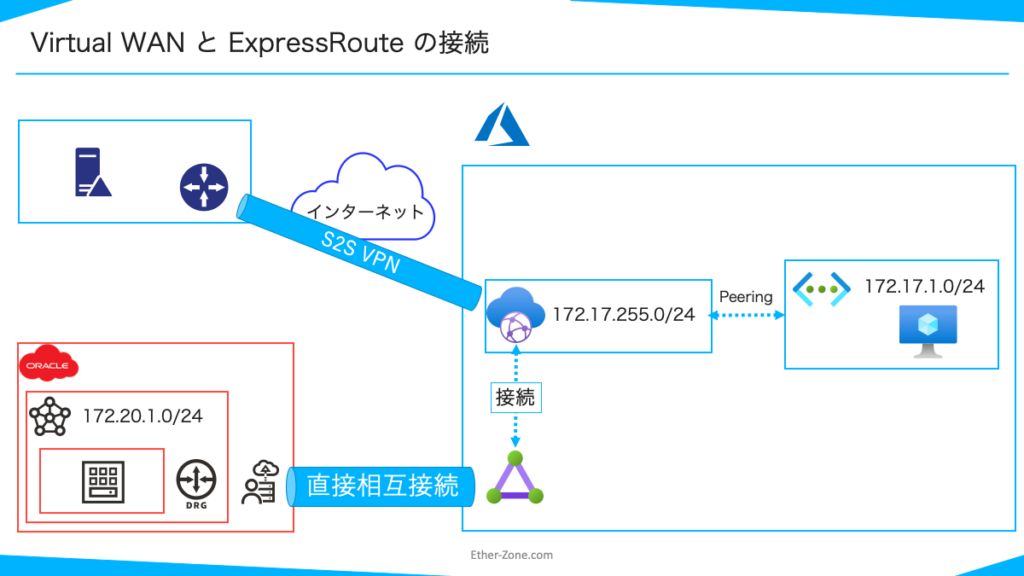
接続の構成手順
ExpressRoute の Premium オプション有効化
Virtual WAN を使用した ExpressRoute には、Global Reach という ExpressRoute 経由での拠点間通信機能を利用するため、ExpressRoute の Premium オプション機能を有効かする必要があります。
ExpressRoute リソースで、[構成]をクリックします。[SKU]で[Premium]を選択し、[保存]をクリックします。
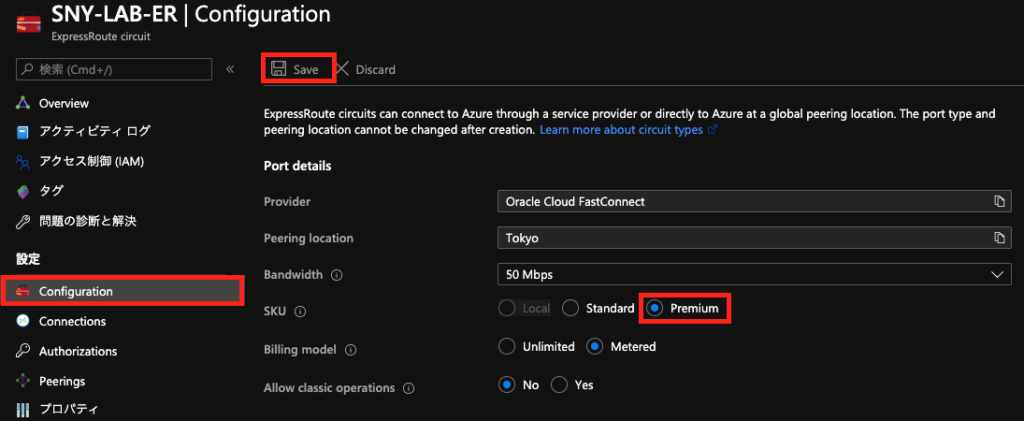
Virtual WAN の展開
Virtual WAN リソースを作成します。[リソースの作成]から「仮想 WAN」などで検索して作成を始めます。SKU は Standard を指定します。
[基本]タブにて、リソースの基本情報となるパラメーターを指定します。
- [サブスクリプション]:リソースを作成するサブスクリプションを指定
- [リソースグループ]:リソースを作成するリソースグループを指定
- [リソースグループの場所]:[東日本]
- [名前]:「SNY-LAB-VWAN」
- [種類]:[Standard]

作成はすぐに完了します。この状態では接続のエンドポイントを含むハブが1つもないので作成していきます。
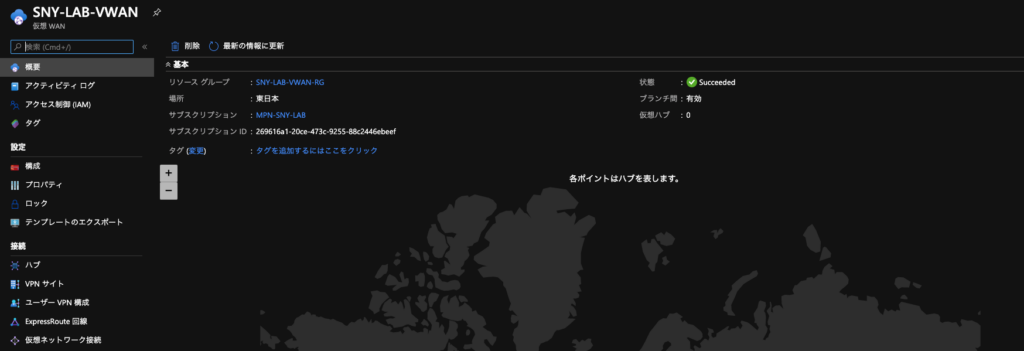
メニューから[ハブ]をクリックし、[新しいハブ]をクリックします。
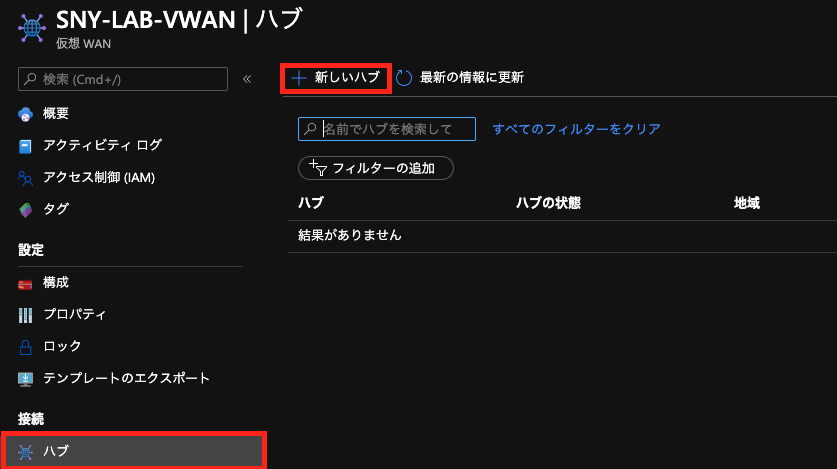
[基本]タブにて、仮想ハブについてのパラメーターを指定します。仮想ハブは VPN や ExpressRoute で接続する拠点や、Azure 上の仮想ネットワークを結ぶためのハブネットワークです。ハブ内には接続のためのゲートウェイ インスタンスが展開されます。
- [地域]:[東日本]
- [名前]:「SNY-LAB-JPE-VHUB」
- [ハブ プライベート アドレス空間]:「172.17.255.0/24」
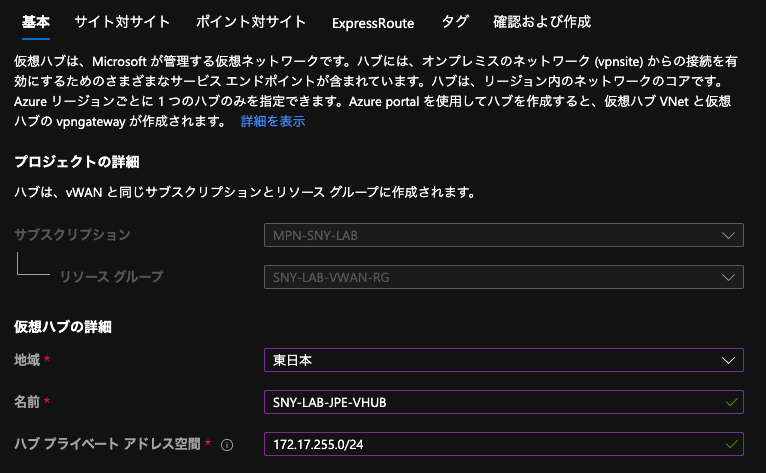
[ExpressRoute]タブにて、ExpressRoute を接続するためのゲートウェイを作成します。入力したら確認して[作成]をクリックします。
- [ExpressRoute ゲートウェイを作成します]:[はい]
- [ゲートウェイ スケール ユニット]:[1 スケール ユニット – 2 Gbps]
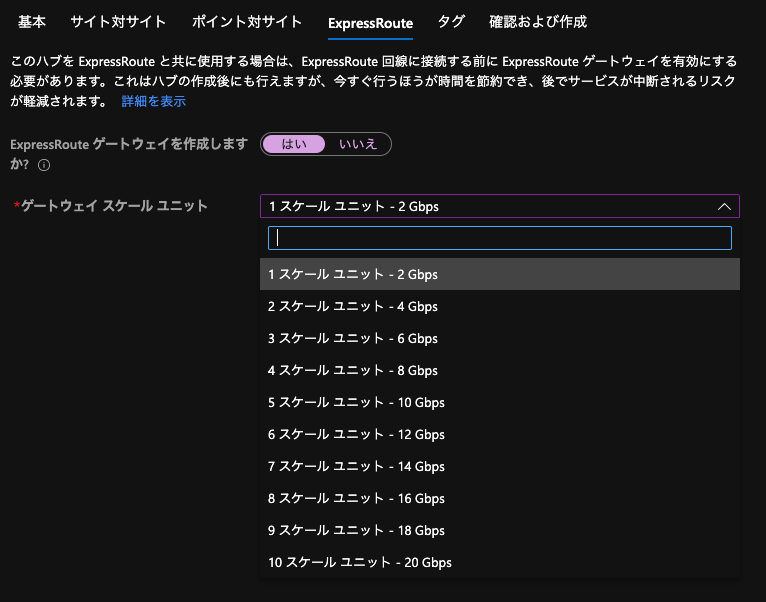
作成が完了すると仮想 WAN の概要に表示される地図に作成済みのハブが表示されます。
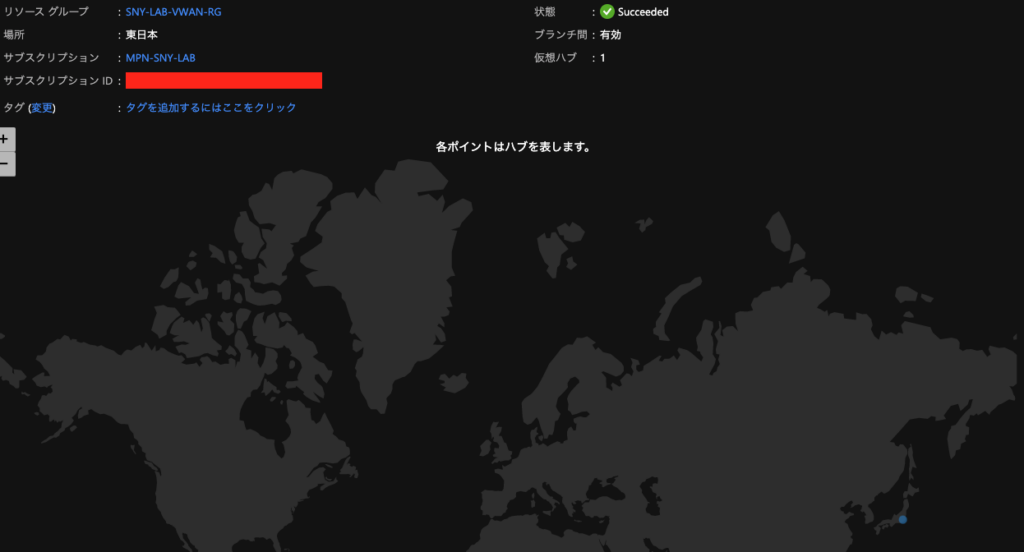
ExpressRoute との接続
ハブのメニューから[ExpressRoute]をクリックし、接続する ExpressRoute リソースを選択し、[回線の接続]をクリックします。
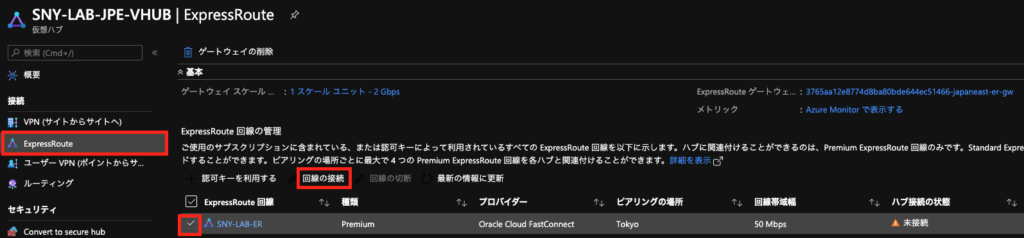
[ハブ接続の状態]が[このハブ]となることを確認します。

仮想ネットワークとの接続
[仮想ネットワーク接続]をクリックし、[接続の追加]をクリックします。
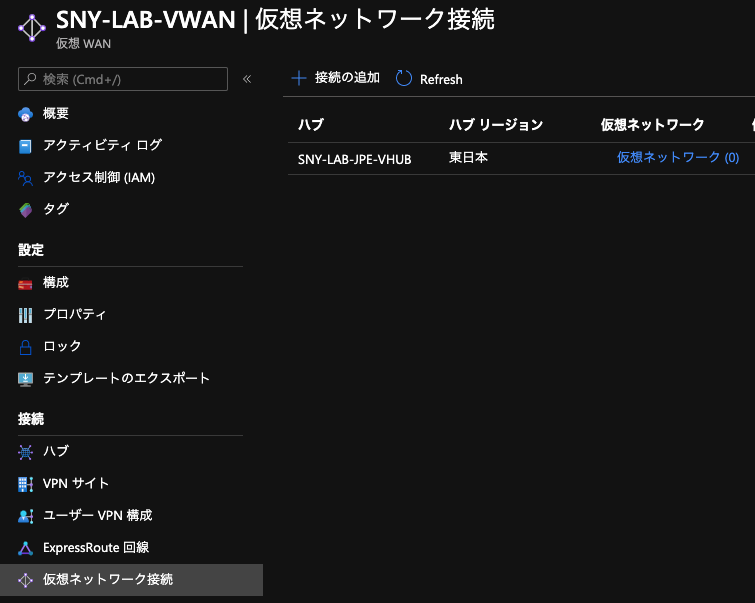
[接続の追加]にて、接続するハブと仮想ネットワークを選択します。[Associate Route Table]で[Default]を選択します。
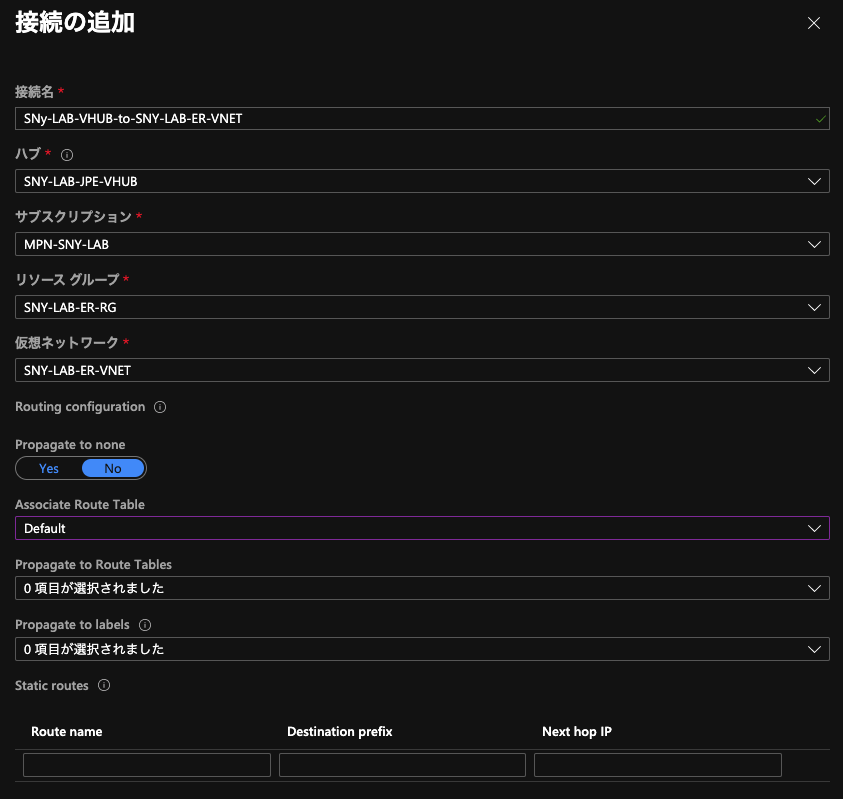
接続が完了すると、ハブごとに接続された仮想ネットワークが表示されます。

経路の確認
ハブにて[ルーティング]をクリックし、ルーティングテーブルを選択するとハブに広報されている経路情報を確認します。ExpressRoute 経由で OCI のアドレスが、仮想ネットワーク接続経由で VNet ピアリング先のアドレスを学習しています。
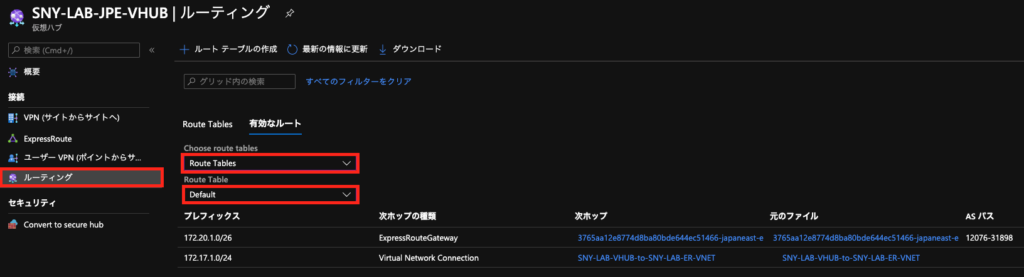
仮想ネットワーク内の仮想マシン NIC でも接続先の経路を学習しています。(192.168.10.0/24 は VPN 接続で別途接続した先のネットワーク)
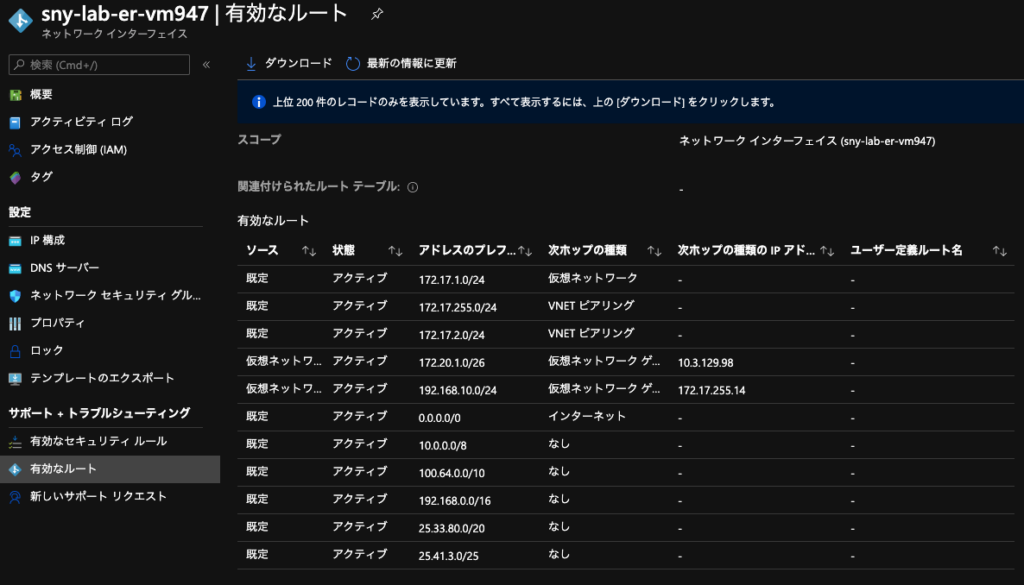
接続確認
Azure から OCI
snyadmin@SNY-LAB-ER-VM:~$ iperf3 -c 172.20.1.4
Connecting to host 172.20.1.4, port 5201
[ 4] local 172.17.1.4 port 60468 connected to 172.20.1.4 port 5201
[ ID] Interval Transfer Bandwidth Retr Cwnd
[ 4] 0.00-1.00 sec 134 MBytes 1.12 Gbits/sec 40 441 KBytes
[ 4] 1.00-2.00 sec 162 MBytes 1.36 Gbits/sec 10 359 KBytes
[ 4] 2.00-3.00 sec 128 MBytes 1.07 Gbits/sec 5 471 KBytes
[ 4] 3.00-4.00 sec 151 MBytes 1.27 Gbits/sec 5 570 KBytes
[ 4] 4.00-5.00 sec 147 MBytes 1.23 Gbits/sec 20 344 KBytes
[ 4] 5.00-6.00 sec 140 MBytes 1.17 Gbits/sec 5 427 KBytes
[ 4] 6.00-7.00 sec 153 MBytes 1.28 Gbits/sec 10 512 KBytes
[ 4] 7.00-8.00 sec 138 MBytes 1.16 Gbits/sec 10 448 KBytes
[ 4] 8.00-9.00 sec 135 MBytes 1.13 Gbits/sec 15 397 KBytes
[ 4] 9.00-10.00 sec 131 MBytes 1.10 Gbits/sec 55 513 KBytes
[ ID] Interval Transfer Bandwidth Retr
[ 4] 0.00-10.00 sec 1.38 GBytes 1.19 Gbits/sec 175 sender
[ 4] 0.00-10.00 sec 1.38 GBytes 1.19 Gbits/sec receiverOCI から Azure
OCI からの方が速度が若干上がりました。相変わらず 1Gbps のプロビジョニング速度を超えています。完全なハードキャップでは無いようですね。(負荷分散してると仮定したら実質上限2倍?)
[opc@sny-lab-tky-vm ~]$ iperf3 -c 172.17.1.4
Connecting to host 172.17.1.4, port 5201
[ 4] local 172.20.1.4 port 60918 connected to 172.17.1.4 port 5201
[ ID] Interval Transfer Bandwidth Retr Cwnd
[ 4] 0.00-1.00 sec 168 MBytes 1.41 Gbits/sec 0 3.15 MBytes
[ 4] 1.00-2.00 sec 166 MBytes 1.39 Gbits/sec 0 3.15 MBytes
[ 4] 2.00-3.00 sec 165 MBytes 1.38 Gbits/sec 0 3.15 MBytes
[ 4] 3.00-4.00 sec 165 MBytes 1.38 Gbits/sec 0 3.15 MBytes
[ 4] 4.00-5.00 sec 166 MBytes 1.39 Gbits/sec 0 3.15 MBytes
[ 4] 5.00-6.00 sec 165 MBytes 1.38 Gbits/sec 0 3.15 MBytes
[ 4] 6.00-7.00 sec 165 MBytes 1.38 Gbits/sec 0 3.15 MBytes
[ 4] 7.00-8.00 sec 166 MBytes 1.39 Gbits/sec 0 3.15 MBytes
[ 4] 8.00-9.00 sec 165 MBytes 1.38 Gbits/sec 0 3.15 MBytes
[ 4] 9.00-10.00 sec 165 MBytes 1.38 Gbits/sec 0 3.15 MBytes
[ ID] Interval Transfer Bandwidth Retr
[ 4] 0.00-10.00 sec 1.62 GBytes 1.39 Gbits/sec 0 sender
[ 4] 0.00-10.00 sec 1.62 GBytes 1.39 Gbits/sec receiver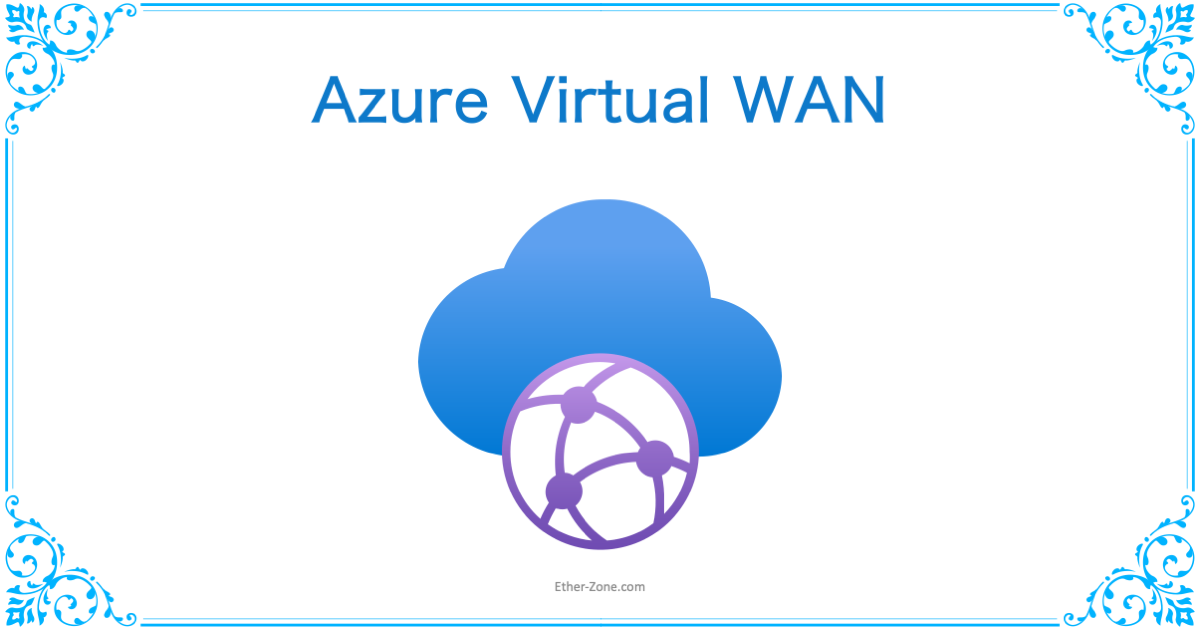
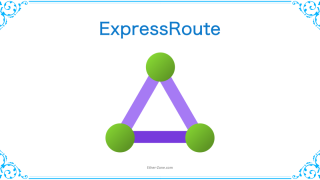
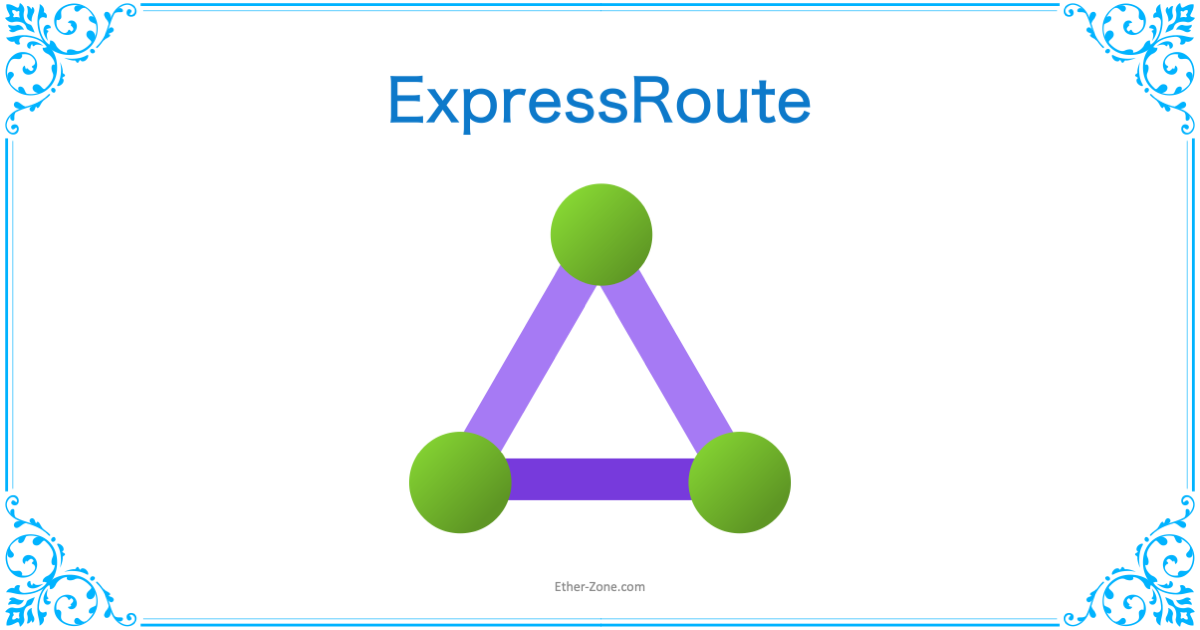
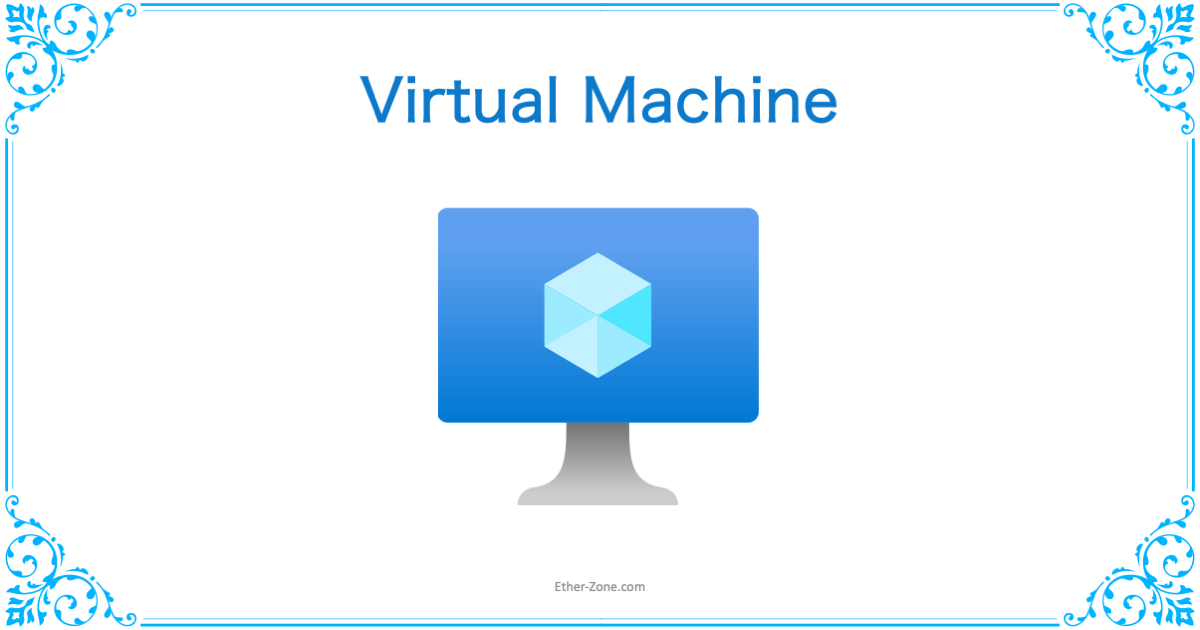
コメント